Convertoarele video sunt unele dintre cele mai utile (și ridicol de comune) tipuri de aplicații pe care le puteți găsi. În mod surprinzător, nu încetează să vină și Video Converter Master este încă un convertor video pentru Mac care estegratuit, acceptă conversia în mai multe formate și poate converti fișiere în loturi. Aplicația vă permite să alegeți un format pentru fiecare fișier adăugat înainte de începerea conversiei. În mod implicit, Video Converter Master deschide fișierul de ieșire după ce procesul este finalizat, dar aplicația are capacitatea suplimentară de a-ți pune sistemul în repaus sau de a-l opri odată ce conversia va fi finalizată. Întrucât convertirea videoclipurilor mari poate dura o perioadă semnificativă de timp, ar putea fi o sarcină pe care să o lași pentru sfârșitul zilei și de aceea ar putea fi extrem de convenabil ca aplicația să oprească sistemul atunci când ai terminat. Video Converter Master vine, de asemenea, cu un player care va reda oricare și toate formatele acceptate, dar este acceptat de anunțuri. Vă permite, de asemenea, să faceți instantanee ale unui videoclip atunci când acesta este redat. Mai mult după pauză.
Interfața Master Converter Video acceptă glisarea& drop, și puteți adăuga fișiere în panoul din stânga aruncându-le acolo. Aplicația va detecta formatul în care se află videoclipul și va apărea o pictogramă lângă el, care arată care dispozitiv este compatibil. Selectați un fișier și faceți clic pe butonul redare din vizualizatorul din dreapta pentru a iniția redarea. În același player de fișiere, există un buton mic de cameră care face instantanee ale videoclipului atunci când faceți clic pe acesta.

Pentru a alege un format de conversie, faceți clic pe dispozitivpictograma de lângă un videoclip și, din caseta de dialog care se deschide, selectați formatul în care doriți să convertiți videoclipul. Adăugați cât mai multe videoclipuri doriți și selectați un format diferit pentru fiecare. Apasă pe start butonul chiar sub controlul de volum al playerului și va începe conversia.
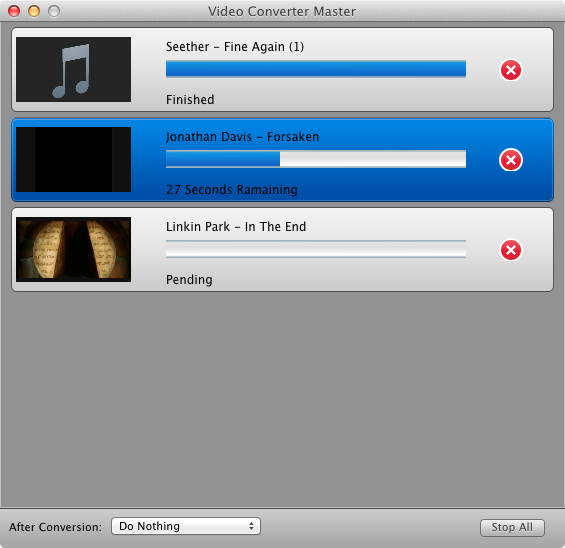
Pentru a declanșa oprirea sistemului odată ce aplicația a terminat de funcționat, faceți clic pe butonul După conversie derularea care apare când începeți să convertiți un videoclip și selectați Închide computerul opțiune. În mod alternativ, puteți gestiona această opțiune din preferințele aplicației. Pentru a schimba locația de ieșire pentru Video Converter Master, vizitați secțiunea Preferințe și selectați un alt folder sub Dosar de iesire. Pentru a schimba locația pentru salvarea instantaneelor video, selectați un alt director sub Folder instantaneu.
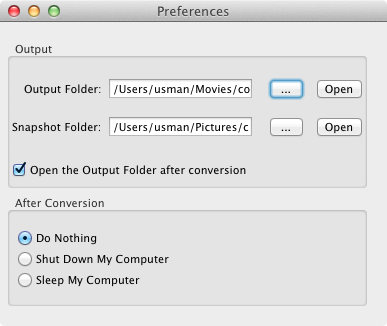
În afară de reclame (care sunt destul de frumoasediscret), aplicația este destul de bună și acceptă un număr semnificativ de platforme și dispozitive. În testarea noastră, viteza de conversie a fost destul de decentă, dar poate varia cu dimensiunea fișierului, rata de biți și rezoluția.
Obțineți Master Converter Master din Mac App Store












Comentarii